Jak naprawić problem z awarią ARK w systemie Windows 10?
Opublikowany: 2020-01-09Gdyby program telewizyjny Przyjaciele nadal działał, Ross prawdopodobnie grałby w ARK: Survival Evolved. To nie byłby naciągany pomysł, gdyby doktor paleontologii polubił tę bogatą w akcję grę survivalową PVP. W końcu „spełnił” swoje dziecięce marzenie o posiadaniu zwierzaka dinozaura!
Ross nie jest jedyną osobą, która pokochałaby ARK: Survival Evolved. Jak widać w aktywnej społeczności internetowej i fandomie, ta gra jest ulubioną wśród wielu graczy. Każdy, kto spróbuje ARK, z łatwością znajdzie się w nim przez wiele godzin. W końcu wszystko, co robią, jest stale zagrożone. Gracze mogą grać solo lub współpracować z plemieniem lub zespołem, aby szybciej osiągnąć swoje cele.
Moglibyśmy nie przestawać mówić o wszystkich wspaniałych funkcjach ARK: Survival Evolved. Nie możemy jednak ignorować faktu, że ta gra jest również podatna na błędy i błędy. A co, jeśli ARK: Survival Evolved ciągle się zawiesza podczas uruchamiania lub podczas rozgrywki? Cóż, na to pytanie odpowiemy w tym artykule. Wyjaśnimy również, dlaczego problem występuje w pierwszej kolejności. W ten sposób będziesz mógł zapobiec ponownemu wystąpieniu tego problemu.
Jak naprawić problem z awarią Ark w systemie Windows 10?
W niektórych przypadkach przyczyna awarii w ARK jest tak niewielka, że prosty restart komputera może to naprawić. Jednak problem może być również tak poważny, że będziesz musiał wykonać kilka kroków, aby się go pozbyć. Bez względu na powagę błędu możesz skorzystać z tego przewodnika, aby się dowiedzieć
jak rozwiązać problem z awarią ARK: Survival Evolved podczas rozgrywki
wydanie. Podzielimy się listą rozwiązań tego problemu, od najprostszego do najbardziej złożonego.
Rozwiązanie 1: Upewnienie się, że Twój komputer spełnia wymagania systemowe
Niektórzy użytkownicy mogą nadal pomyślnie zainstalować ARK: Survival Mode, nawet jeśli ich urządzenie nie spełnia minimalnych wymagań systemowych. Jednak po rozpoczęciu gry mogą mieć do czynienia z awariami i błędami. Tak więc w pierwszej kolejności zalecamy sprawdzenie, czy Twój komputer spełnia minimalne wymagania systemowe dla ARK. Aby sprawdzić specyfikację swojego komputera, postępuj zgodnie z poniższymi instrukcjami:
- Uruchom okno dialogowe Uruchom, naciskając klawisz Windows + R na klawiaturze.
- Gdy pojawi się okno dialogowe Uruchom, wpisz „dxdiag” (bez cudzysłowów), a następnie kliknij OK.
- W oknie narzędzia diagnostycznego DirectX zobaczysz szczegółowe informacje o procesorze, systemie operacyjnym i pamięci.
- Przejdź do karty Wyświetlacz, a następnie zanotuj informacje o karcie graficznej.
- Upewnij się, że Twój komputer spełnia następujące wymagania:
System operacyjny: Windows 7, Windows 8.1 lub Windows 10 (wersje 64-bitowe)
Procesor: przynajmniej Intel Core i5-2400 lub AMD FX-8320 (wyższy jest lepszy)
Pamięć: 8 GB RAM lub więcej
Karta graficzna: AMD Radeon HD 7870 2 GB lub NVIDIA GTX 670 2 GB
DirectX: wersja 10
Pamięć: co najmniej 60 GB wolnego miejsca
Sieć: gry wieloosobowe wymagają szerokopasmowego Internetu
Teraz, jeśli Twój komputer nie spełnia żadnego z tych wymagań, nie masz innego wyjścia, jak tylko uaktualnić swój sprzęt. Możesz wypróbować inne rozwiązania w tym artykule, ale gra nie będzie działać płynnie. Tak więc, zanim przejdziesz do następnej poprawki, sugerujemy zakup sprzętu, który spełnia lub przekracza specyfikacje, o których wspomnieliśmy powyżej.
Rozwiązanie 2: Ponowne uruchomienie komputera
Możliwe, że programy uruchomione na twoim komputerze zakłócają działanie ARK lub Steam. W takim przypadku mogą spowodować awarię gry lub klienta. W takim przypadku najlepszym rozwiązaniem jest ponowne uruchomienie. Ta poprawka może wydawać się śmiesznie prosta, ale wielu graczy może zaświadczyć o jej skuteczności. Teraz, jeśli ARK nadal ulega awarii, nawet po ponownym uruchomieniu komputera, możesz wypróbować następne rozwiązanie w tym przewodniku.
Rozwiązanie 3: Wyłączanie antywirusa
Twój program antywirusowy może uznać grę za zagrożenie. W konsekwencji może uniemożliwić jego uruchomienie na twoim komputerze. Aby sprawdzić, czy tak jest, sugerujemy tymczasowe wyłączenie programu antywirusowego. Możesz zapoznać się z instrukcją oprogramowania, aby poznać kroki. Teraz, jeśli odkryjesz, że wyłączenie programu antywirusowego rozwiązuje problem, być może nadszedł czas, aby rozważyć przejście na inną aplikację zabezpieczającą.
Istnieje wiele programów antywirusowych innych firm, ale Auslogics Anti-Malware jest jednym z nielicznych, które mogą obiecać kompleksową ochronę. Potrafi wykryć złożone złośliwe oprogramowanie i wirusy, nawet jeśli działają dyskretnie w tle. Kolejną wielką zaletą Auslogics Anti-Malware jest to, że został zaprojektowany przez certyfikowanego programistę Microsoft Silver Application Developer. Możesz więc upewnić się, że nie będzie zakłócać działania programów na komputerze z systemem Windows 10. W ten sposób możesz grać w ARK bez obaw o awarie.
Rozwiązanie 4: Aktualizacja sterownika karty graficznej
Jeśli masz przestarzały lub nieprawidłowy sterownik karty graficznej, możesz napotkać różne problemy. Ponieważ ARK jest w dużym stopniu zależny od twojej karty graficznej, może się zawiesić, opóźnić, a nawet zawiesić. Dlatego zawsze najlepiej jest aktualizować kartę graficzną przez cały czas. Można to zrobić na trzy sposoby:
- Dostęp do Menedżera urządzeń
- Pobieranie sterownika ze strony producenta
- Korzystanie z aplikacji innej firmy
Dostęp do Menedżera urządzeń
- Musisz uruchomić Menedżera urządzeń. Aby to zrobić, możesz przejść do paska zadań, a następnie kliknąć prawym przyciskiem myszy ikonę Windows. Z menu możesz wybrać Menedżera urządzeń. Możesz też otworzyć okno dialogowe Uruchom, a następnie wpisać „devmgmt.msc” (bez cudzysłowów). Naciśnij Enter, a pojawi się Menedżer urządzeń.
- Rozwiń zawartość kategorii Karty graficzne.
- Kliknij prawym przyciskiem myszy swoją kartę graficzną, a następnie wybierz Aktualizuj sterownik z menu kontekstowego.
- W nowym oknie wybierz opcję „Wyszukaj automatycznie zaktualizowane oprogramowanie sterownika”.
Pozwól Menedżerowi urządzeń zlokalizować najnowszą wersję sterownika karty graficznej. Narzędzie zainstaluje również sterownik automatycznie.
Pobieranie sterownika ze strony producenta
Menedżer urządzeń sprawia, że proces aktualizacji sterowników jest wygodny. Jednak nie można na nim całkowicie polegać. Wielu użytkowników odkryło, że brakuje mu najnowszej wersji potrzebnych sterowników. Jeśli więc ARK nadal ulega awarii po użyciu Menedżera urządzeń do aktualizacji karty graficznej, być może trzeba będzie odwiedzić witrynę producenta. Musisz poszukać najnowszej wersji, aby mieć pewność, że skutecznie rozwiążesz problem.
Korzystanie z aplikacji innej firmy
Warto zauważyć, że ręczne pobieranie i instalowanie sterowników może być ryzykowne i czasochłonne. Jeśli pobierzesz i zainstalujesz sterownik, który nie jest zgodny z systemem operacyjnym i procesorem, możesz spowodować problemy z niestabilnością systemu i usterki. Tak więc, aby być ostrożnym, musiałbyś przeszukiwać stosy i stosy wersji sterowników.
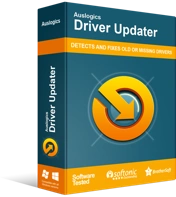
Rozwiązywanie problemów z komputerem za pomocą narzędzia do aktualizacji sterowników
Niestabilna wydajność komputera jest często powodowana przez przestarzałe lub uszkodzone sterowniki. Auslogics Driver Updater diagnozuje problemy ze sterownikami i umożliwia aktualizację starych sterowników jednocześnie lub pojedynczo, aby komputer działał płynniej
Na szczęście nie musisz poddawać się temu bolesnemu procesowi. Możesz użyć zaufanego narzędzia, takiego jak Auslogics Driver Updater. Po zainstalowaniu tego programu automatycznie rozpozna Twój system operacyjny i typ procesora. Wszystko, co musisz zrobić, to kliknąć przycisk, a wykryje wszystkie problematyczne sterowniki. Po uzyskaniu wyników oceny możesz wybrać, które problemy ze sterownikami chcesz naprawić. Auslogics Driver Updater wykona całą ciężką pracę, a za pomocą kilku kliknięć będziesz w stanie rozwiązać wszystkie problemy związane ze sterownikami.

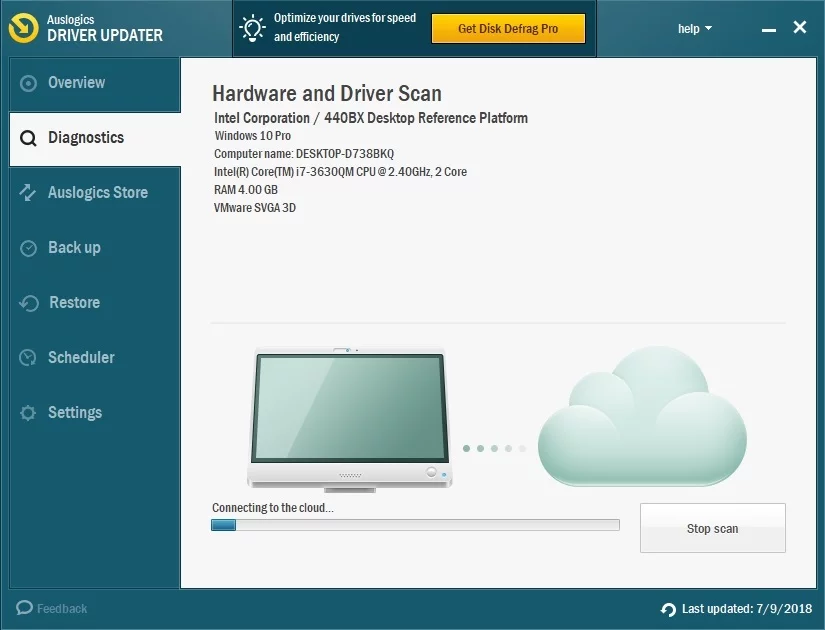
Rozwiązanie 5: Uruchamianie ARK jako administrator
Jeśli Steam nie ma dostępu do wszystkich niezbędnych plików gry, nie będzie w stanie pomyślnie uruchomić ARK. Ten problem może wystąpić, gdy uruchamiasz grę lub klienta gry w zwykłym trybie użytkownika. W związku z tym zalecamy uruchomienie Steam i gry z uprawnieniami administratora. Oto kroki:
- Jeśli Steam jest aktualnie uruchomiony na twoim komputerze, zamknij go. Możesz to zrobić, przechodząc do paska zadań, a następnie klikając prawym przyciskiem myszy ikonę Steam. Wybierz Wyjdź z menu kontekstowego, aby zamknąć aplikację.
- Przejdź do pulpitu, a następnie kliknij prawym przyciskiem myszy ikonę Steam.
- Wybierz Uruchom jako administrator z opcji.
- Jeśli pojawi się monit o zezwolenie aplikacji, kliknij Tak.
- Teraz spróbuj ponownie uruchomić ARK: Survival Evolved za pośrednictwem Steam.
Sprawdź, czy możesz teraz grać w grę bez jej awarii. Jeśli problem będzie się powtarzał, przejdź do następnej poprawki.
Rozwiązanie 6: Weryfikacja integralności plików gry ARK
Jeśli w ARK: Survival Evolved brakuje, są uszkodzone lub uszkodzone pliki gry, zawiesza się lub zawiesza podczas uruchamiania lub gry. Jednym z najlepszych sposobów rozwiązania tego problemu jest weryfikacja integralności plików gry. Spowoduje to naprawę lub wymianę problematycznych plików. Aby kontynuować, postępuj zgodnie z poniższymi instrukcjami:
- Uruchom Steam, a następnie wybierz Biblioteka z menu głównego.
- Poszukaj ARK: Survival Evolved z listy gier zainstalowanych na twoim komputerze.
- Kliknij grę prawym przyciskiem myszy, a następnie wybierz Właściwości z menu kontekstowego.
- Gdy znajdziesz się na stronie Właściwości ARK: Survival Evolved, przejdź do zakładki Pliki lokalne.
- Wybierz opcję „Zweryfikuj integralność plików gry”.
Pozwól Steamowi automatycznie naprawić uszkodzone pliki gry. Po zakończeniu procesu spróbuj ponownie uruchomić ARK i sprawdź, czy możesz go uruchomić płynnie.
Rozwiązanie 7: Instalacja najnowszej poprawki do ARK: Survival Evolved
Twórcy ARK: Survival Evolved słuchają opinii użytkowników. Tak więc, jeśli gracze narzekają na błędy lub błędy, zaprojektują łatki, które naprawią problemy. Jeśli ostatnia aktualizacja spowodowała zawieszenie lub awarię gry, będziesz potrzebować nowej łatki, aby rozwiązać problem. W takim przypadku twoim sposobem działania jest odwiedzenie witryny gry, a następnie poszukanie najnowszej łatki. Jeśli znajdziesz, pobierz i zainstaluj. Po zakończeniu procesu uruchom ponownie grę i sprawdź, czy problem z awarią zniknął.
Rozwiązanie 8: Ustawienie właściwych warunków uruchamiania
Jeśli błędnie skonfigurowałeś ustawienia gry, ARK: Survival Evolved może się zawiesić. Aby upewnić się, że tak nie jest, sugerujemy wypróbowanie różnych parametrów uruchamiania. Możesz to zrobić, wykonując poniższe czynności:
- Otwórz Steam, a następnie przejdź do menu głównego i kliknij Biblioteka.
- Kliknij prawym przyciskiem myszy ARK: Survival Evolved z listy gier.
- Wybierz Właściwości z menu kontekstowego.
- Upewnij się, że jesteś na karcie Ogólne na stronie Właściwości.
- Kliknij Ustaw opcje uruchamiania.
- Jeśli istnieją parametry uruchamiania, usuń je wszystkie.
- Teraz wpisz „-USEALLAVAILABLECORES -sm4 -d3d10” (bez cudzysłowów), a następnie kliknij OK.
- Uruchom ponownie ARK: Survival Evolved i sprawdź, czy problem zniknął.
Jeśli problem będzie się powtarzał, wróć do sekcji Opcje uruchamiania i wyczyść ustawione parametry. Przejdź do następnego rozwiązania.
Rozwiązanie 9: Zmiana ustawień zasilania komputera
Domyślnie komputery z systemem Windows 10 są ustawione na zrównoważony plan zasilania. W tej konfiguracji komputer będzie próbował oszczędzać energię i zużywać mniej zasobów. Oczywiście może to spowodować awarię ARK: Survival Evolved. Sugerujemy więc zmodyfikowanie ustawień planu zasilania i ustawienie ich na wysoką wydajność. Aby to zrobić, postępuj zgodnie z poniższymi instrukcjami:
- Przejdź do paska zadań, a następnie kliknij ikonę Szukaj.
- W polu wyszukiwania wpisz „Panel sterowania” (bez cudzysłowów).
- Wybierz Panel sterowania z wyników.
- Po uruchomieniu Panelu sterowania kliknij listę rozwijaną obok opcji Wyświetl według, a następnie wybierz Duże ikony.
- Wybierz z listy Opcje zasilania.
- Wybierz Wysoka wydajność z dostępnych opcji.
Uwaga: Zrównoważony plan zasilania dostosowuje prędkość procesora do potrzeb komputera. Z drugiej strony, po wybraniu trybu wysokiej wydajności, komputer przez większość czasu będzie działał z dużą prędkością. Pamiętaj, że ten plan zasilania spowoduje, że Twój komputer będzie generował więcej ciepła. Dlatego pamiętaj o odpowiedniej wentylacji urządzenia.
- Uruchom ponownie komputer, a następnie ponownie uruchom ARK: Survival Evolved, aby sprawdzić, czy problem został rozwiązany.
Rozwiązanie 10: Ponowna instalacja gry
Jeśli wypróbowałeś powyższe poprawki i żadna z nich nie zapobiegła zawieszaniu się ARK, powinieneś ponownie zainstalować grę. Oto kroki:
- Przed kontynuowaniem upewnij się, że zamknąłeś Steam. Możesz przejść do paska zadań, a następnie kliknąć prawym przyciskiem myszy Steam i wybrać Zakończ z opcji.
- Uruchom Eksplorator plików, naciskając klawisz Windows + E na klawiaturze.
- Przejdź do tej lokalizacji folderu:
C:\Program Files (x86)\Steam\steamapps\common
- Kliknij prawym przyciskiem myszy folder ARK, a następnie wybierz Usuń z menu kontekstowego.
- Otwórz Steam, a następnie pobierz i zainstaluj ARK: Survival Evolved za pośrednictwem klienta gry.
- Spróbuj uruchomić grę i sprawdź, czy możesz ją uruchomić bez żadnych problemów.
Rozwiązanie 11: Ponowna instalacja Steam
Jeśli brakuje lub są uszkodzone pliki Steam, ARK: Survival Evolved nie będzie działać poprawnie. Najlepszym rozwiązaniem tego problemu jest ponowna instalacja Steam. Możesz to zrobić, postępując zgodnie z tymi instrukcjami:
- Na pasku zadań kliknij prawym przyciskiem myszy ikonę Steam.
- Wybierz Otwórz lokalizację pliku z opcji.
- Poszukaj folderu Steamapps, a następnie kliknij go prawym przyciskiem myszy.
- Wybierz Kopiuj z menu kontekstowego.
- Wklej kopię folderu w bezpiecznej lokalizacji.
- Naciśnij klawisz Windows + S na klawiaturze.
- Gdy pojawi się okno wyszukiwania, wpisz „Panel sterowania” (bez cudzysłowów) i naciśnij Enter.
- Wybierz kategorię z listy obok Wyświetl według.
- Kliknij Odinstaluj program.
- Z listy programów kliknij prawym przyciskiem myszy Steam i wybierz Odinstaluj.
- Postępuj zgodnie z instrukcjami wyświetlanymi na ekranie, aby usunąć Steam z komputera.
- Po zakończeniu procesu dezinstalacji odwiedź witrynę Steam i pobierz instalator klienta gry.
- Zainstaluj Steam.
- Przejdź do pulpitu, a następnie kliknij prawym przyciskiem myszy ikonę Steam.
- Wybierz Otwórz lokalizację pliku z menu kontekstowego.
- Teraz wklej folder kopii zapasowej Steamapps.
Po wykonaniu tych kroków pobierz i zainstaluj ARK: Survival Evolved przez Steam. Spróbuj uruchomić grę, aby sprawdzić, czy się nie zawiesi.
Czy są inne problemy związane z grą, które chciałbyś, abyśmy rozwiązali?
Daj nam znać w komentarzach poniżej!
